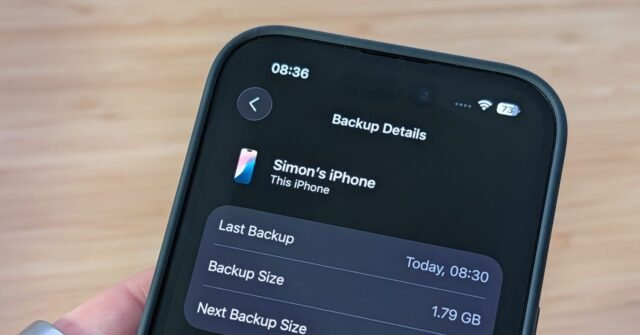İPhone’unuz Mesajlaşma için bir ekrandan çok daha fazlası. Akıllı telefonlar, işin nasıl yapıldığını, çılgın haber döngüsünün üstünde kalın, salladığımız, arkadaşlarınızla ve ailenizle iletişim halinde kaldığımız ve hayatın en önemli anlarını yakaladığımızdır. Tüm bu bilgileri ceplerimizde taşımak inanılmaz derecede güçlüdür ve günlerimizi biraz daha kolay hale getirir. Ayrıca, telefonunuzu trende unuttuğunuzda veya kaldırımda talihsiz bir tükürük yaptığınızda en önemli verilerinizin kaybolabileceği anlamına gelir.
Bir arkadaşımın düğününden en iyi çekimleri kurtarmaya çalışmaktan kaçınmak istiyorsanız, iPhone’unuzu yedeklemelisiniz. Yeni bir iPhone’a güncellemeyi planlıyorsanız da harika bir fikir. İhtiyaçlarınıza ve alışkanlıklarınıza bağlı olarak bunu yapmanın birkaç yolu vardır. Yedeklendikten sonra, en iyi iPhone’u seçme kılavuzumuza göz atın.
Güncelleme Eylül 2025: İOS’un en son sürümü için adımları ve ekran görüntülerini güncelledik.
İCloud’a yedekleme
En kolay seçeneğiniz ve Apple’ın ilk önerisi iPhone’unuzu iCloud’a yedeklemektir. Wi-Fi’ye bağlı olduğunuzdan emin olun ve işlem oldukça basittir:
- Açık Ayarlar.
- Seçmek için aşağı kaydırabilirsiniz iklimveya dokunun [Your Name] üstte ve sonra iklim.
- ICloud sayfasında aşağı kaydırın ve üzerine dokunun Icloud yedekleme. İPhone’unuz şarj ettiğinde, kilitlendiğinde ve Wi-Fi’ye bağlandığında her 24 saatte bir otomatik yedeklemeler elde edeceğiniz için anahtarın değiştirildiğinden emin olun. Sonra dokunun Şimdi yedekle bir yedeklemeyi zorlamak için.
- İCloud’un yedeklemesini istediklerinizi kontrol edin (diğer kategorileri işaretleyebilirsiniz).
Apple dimension ücretsiz olarak 5 GB iCloud depolama alanı sağlar, ancak muhtemelen tüm verilerinizi karşılamak için yeterli değildir. Her zaman daha fazla iCloud depolama alabilirsiniz, ancak bu sizi Apple’ın ekosistemine daha derinlemesine çekecektir. Neyse ki, iOS 15’te Apple, iPhone’ları değiştirmenize izin vermek için verilerinizi iCloud’a yedeklemek için geçici bir yöntem getirdi. Bulutu kullanmamayı tercih ediyorsanız, başka bir yol var.
Mac’inize yedekleme
Telefonunuzun resimler, şarkılar, uygulamalar ve yıllarca metin mesajları yüklüyse, yerel bir yedekleme yapmak isteyebilirsiniz. Yedek için bazı konserlere sahip bir bilgisayarınız varsa, iPhone’unuzu takabilir ve tüm telefonunuzun verilerinin güvenli bir şekilde sıkıştığından emin olmak için birkaç düğmeyi tıklayabilirsiniz. Ancak kesin yöntem macOS sürümünüze bağlıdır.
Hangi Apple işletim sistemine sahip olduğunuzdan emin değilseniz, Mac masaüstünüzün sol üst köşesindeki küçük Apple simgesini tıklayın ve seçin Bu Mac Hakkında. Başka bir pencere açılacak ve hangi sürümü çalıştırdığınızı anlatacak.
MacOS Catalina 10.15 veya üstüne yedekleme
MacOS Catalina’ya (2019) yükseltme, iTunes ile ortadan kalktı ve onu müzik, podcast ve TV için üç ayrı uygulama ile değiştirdi. Yedekleme seçeneği artık klasörleri ve diğer sürücüleri arayabileceğiniz Finder’da bulunuyor. İPhone’unuzu yedekleme adımları neredeyse iTunes ile aynıdır:
- İPhone’unuzu bir kablo ile bilgisayarınıza bağlayın.
- Açık Bulucu ve iPhone’unuzu altına seçin Yerler kenar çubuğunda.
- Tıklayın Genel ve seç İPhone’unuzdaki tüm verileri bu Mac’e yedekleyin.
- Verilerinizi şifrelemek ve şifre korumak istiyorsanız, Yerel yedeklemeyi şifreleyin.
- Tıklamak Şimdi yedekle.